
Üçüncü taraf çerezleri, ziyaret ettiğiniz web siteleri tarafından web tarayıcınıza kaydedilen veri parçalarıdır. Bununla birlikte, kökenleri diğer alanlarda. Çoğu zaman, üçüncü taraf çerezleri, tarama geçmişinize ve web aramalarınıza dayalı hedeflenmiş reklamlar sunmak için reklam hizmetleri tarafından kullanılır. Ancak, bu çerezler, aynı geçmiş hizmetleri kullanan web sitelerinde tarama geçmişinizi saklamak için de kullanılabilecekleri için gizlilikle ilgili endişeleri artırabilir. Bu makalede, Windows için tüm önemli web tarayıcılarında üçüncü taraf çerezlerini nasıl devre dışı bırakacağınızı göstereceğiz: Google Chrome, Mozilla Firefox, Microsoft Edge, Opera ve Internet Explorer. Başlayalım:
Üçüncü taraf çerezlerini engellemek ne anlama geliyor?
Dijital Vatandaş da dahil olmak üzere herhangi bir web sitesini ziyaret ettiğinizde, web tarayıcınız tarafından en az bir çerez bilgisayarınızda saklanır. Bu çerez, ziyaretinizle ilgili ayrıntıları ve tercihlerinizi saklamak için kullanılır. Böylece, web sitesini sorun yaşamadan tarayabilirsiniz.
Çoğu web sitesi, başka web sitelerinden ve hizmetlerden PC'nizde üçüncü taraf çerezleri de saklar. Örneğin, Google Analytics'i (web sitesinin trafiğini analiz etmek için kullanılır), Google AdSense'i (ziyaret ettiğiniz web sitesinde reklam yayınlamak için kullanılır) ve Facebook'u (benzer düğmelere veya paylaşım düğmelerine erişim sağlamak için kullanılır) kullanabilirler. . Web tarayıcınızda üçüncü taraf çerezlerini devre dışı bırakmak, reklamverenlerin ve diğer üçüncü taraf kuruluşların bazı izleme türlerini durdurabilir. Bu, kullanıcı gizliliğinizi ve güvenliğinizi artırır.
Google Chrome'da üçüncü taraf çerezleri nasıl devre dışı bırakılır?
Google Chrome'da, pencerenin sağ üst köşesindeki "Google Chrome'u özelleştir ve kontrol et" düğmesini tıklayın veya tıklayın. Dikey olarak düzenlenmiş üç noktaya benziyor. Açılan menüde Ayarlar'a gidin.
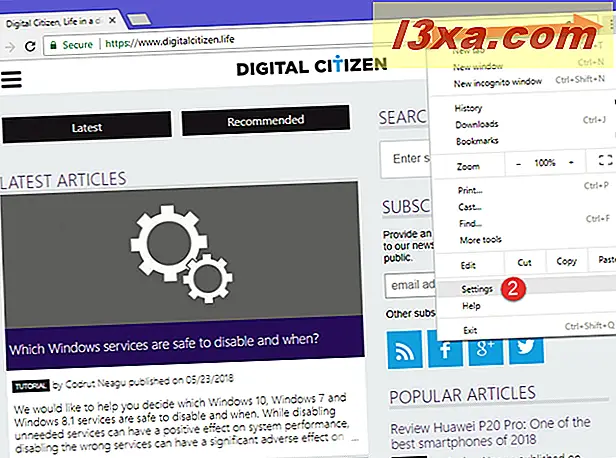
Artık iki seçeneğiniz var: pencerenin altındaki sol üst köşedeki Ayarlar'a veya Gelişmiş'e dokunun veya tıklayın.
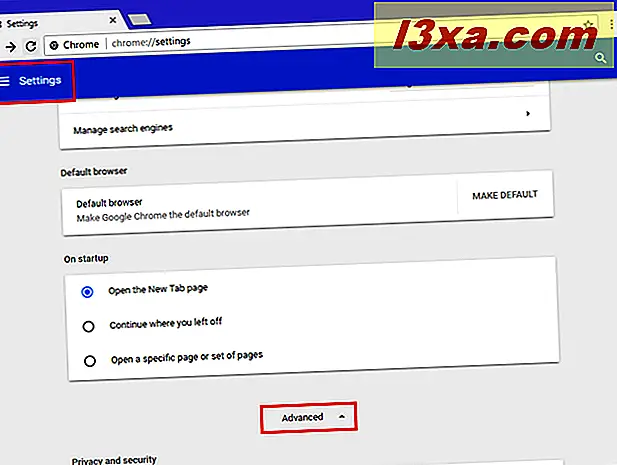
Ayarlar'a basarsanız, Gelişmiş'i genişletin ve soldaki menüden "Gizlilik ve güvenlik" e dokunun veya tıklayın.
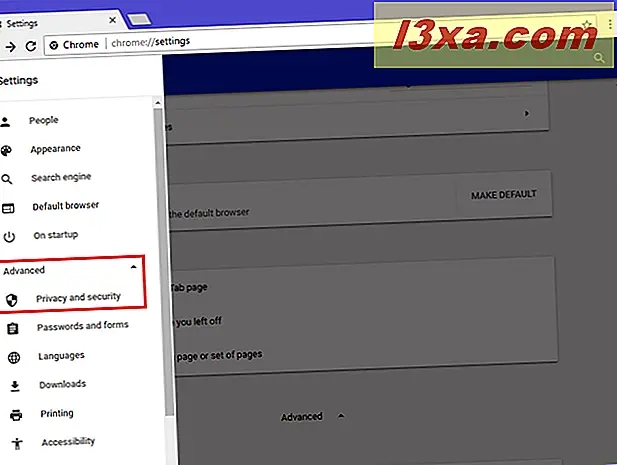
Gelişmiş'i tıklarsanız, "Gizlilik ve güvenlik" bölümüne ilerleyin . Son olarak, hangi yolu buraya getirmeyi seçerseniz seçin, "İçerik ayarları" na tıklayın veya dokunun .
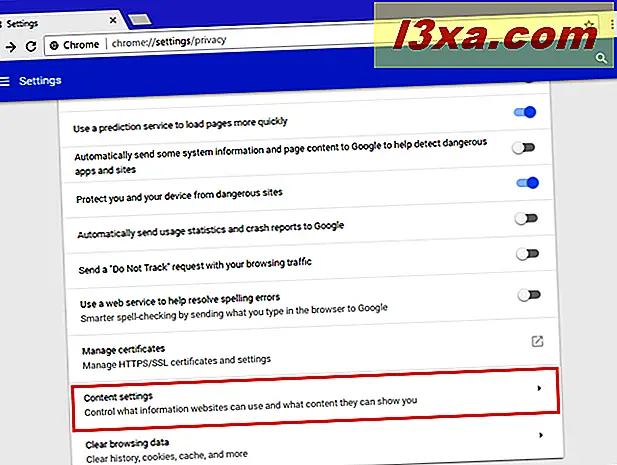
Yazılıma göre bölünmüş uzun bir izin listesi görürsünüz. Çerezler'i seçin.
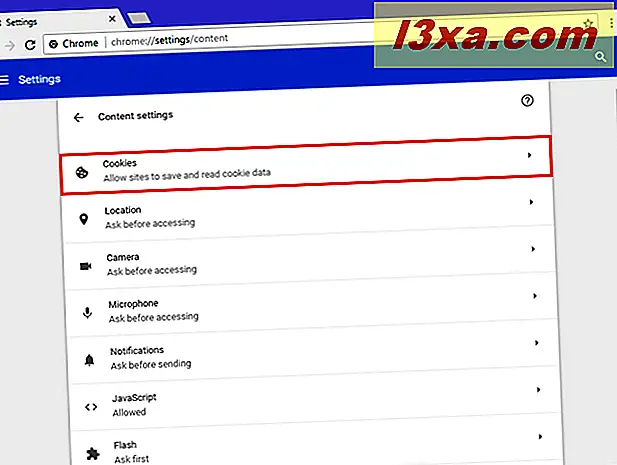
Artık Google Chrome'un çerezleri işleme biçimini nasıl göreceksiniz. Aşağıdaki ekran görüntüsünde olduğu gibi, "Üçüncü taraf çerezlerini engelle" seçeneğini Açık olarak ayarlayın.
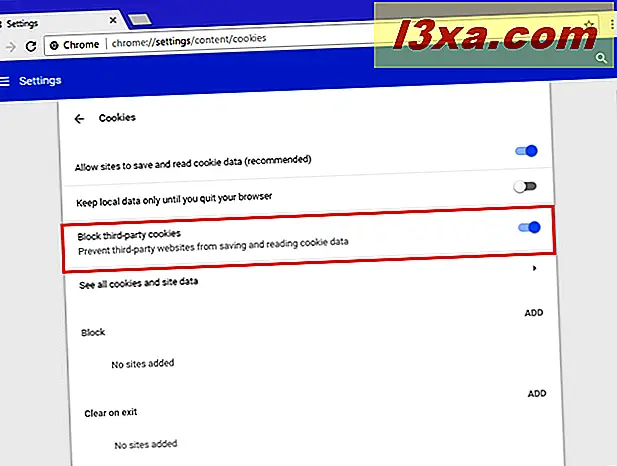
Ayarlar sekmesini kapatın ve bundan sonra Google Chrome, tüm üçüncü taraf çerezlerini engeller.
Mozilla Firefox'ta üçüncü taraf çerezleri nasıl engellenir?
Mozilla Firefox'ta sağ üst köşedeki Menü düğmesine tıklayın veya dokunun. Üç paralel çizgi gibi görünüyor. Açılan menüde Seçenekler'i seçin.
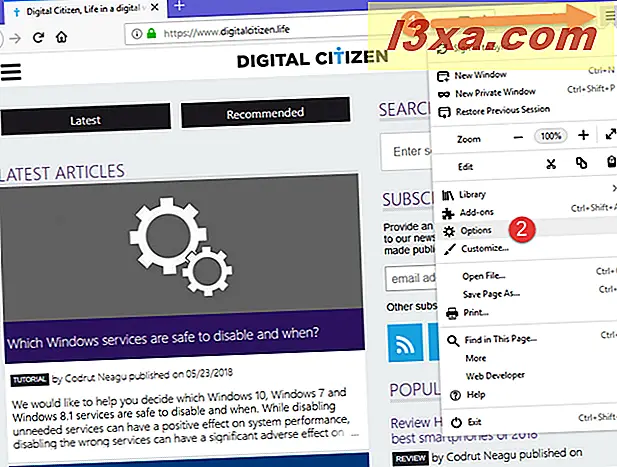
Seçenekler sekmesinde, soldaki "Gizlilik ve Güvenlik" seçeneğini belirleyin . Sağ tarafta "Çerezler ve Site Verileri" bölümüne bakın.
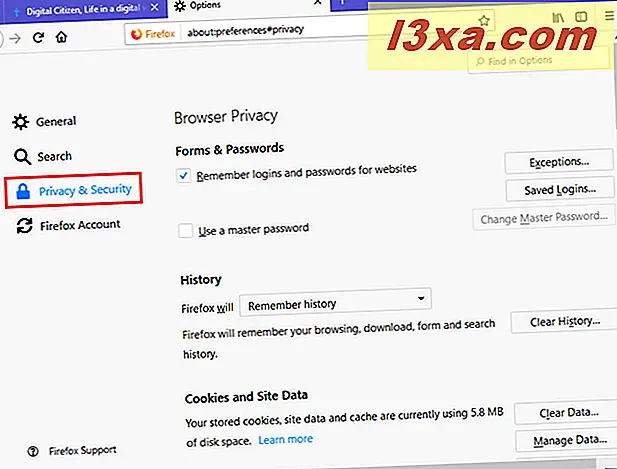
Firefox'un varsayılan olarak "Web sitelerinden çerezleri ve site verilerini kabul et" olarak ayarlandığını görüyorsunuz . "Üçüncü taraf çerezlerini ve site verilerini kabul et" açılır kutusunu tıklayın ve tıklayın ve Hiçbir zaman'ı seçin.
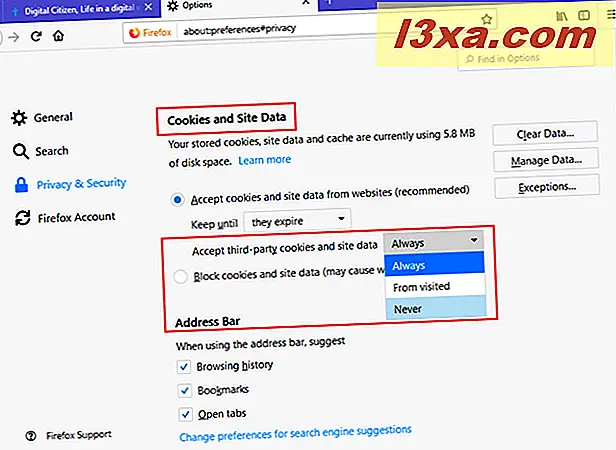
Seçenekler sekmesini kapatın ve Mozilla Firefox artık üçüncü taraf çerezlerini engelliyor.
Microsoft Edge'de üçüncü taraf çerezleri nasıl devre dışı bırakılır
Microsoft Edge'i açın ve pencerenin sağ üst kısmındaki "Ayarlar ve daha fazlası" düğmesine tıklayın veya tıklayın. Alternatif olarak, klavyenizde ALT + X tuşlarına basabilirsiniz. Açılan menüde Ayarlar'ı seçin.
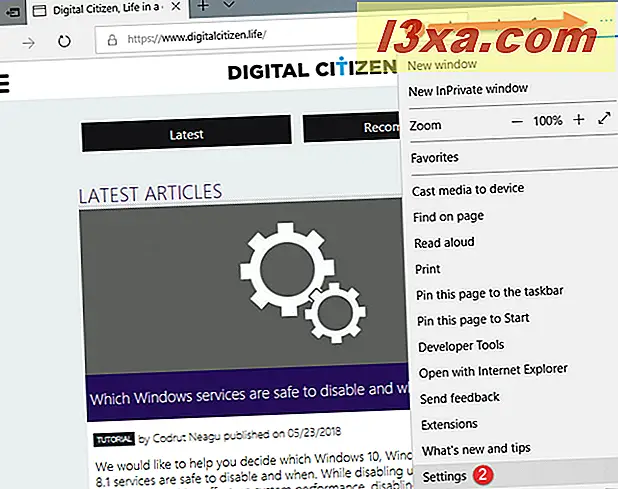
Ayarlar panelinde aşağıya kaydırın ve "Gelişmiş ayarları görüntüle" düğmesine basın.
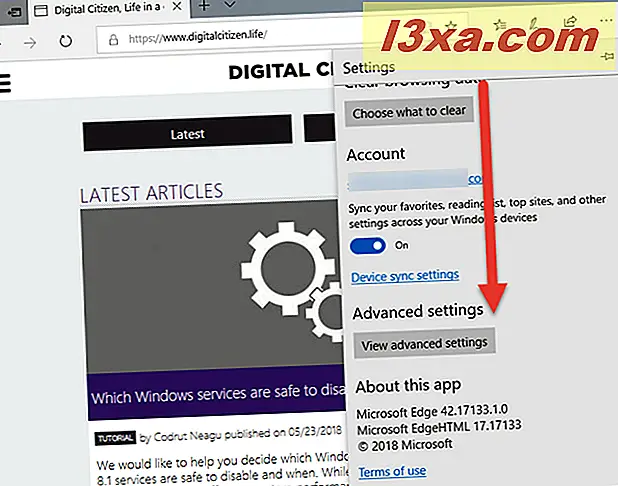
Burada, Çerezler açılır menüsünü bulun ve tıklayın veya üzerine dokunun. Microsoft Edge'in çerezleri engellememesi için ayarlandığını görebilirsiniz.
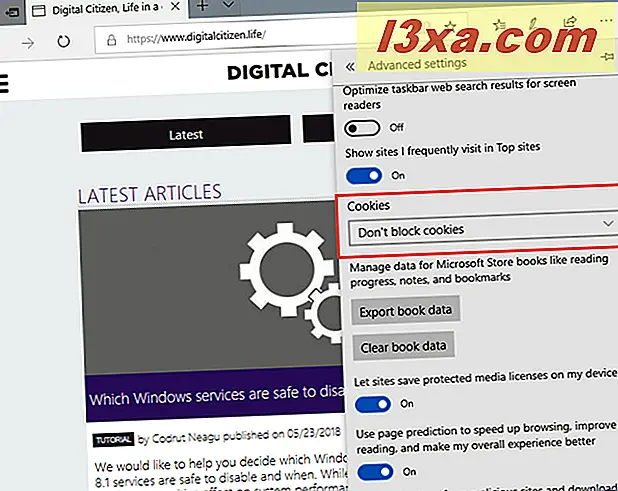
Bu menüde "Yalnızca üçüncü taraf çerezlerini engelle" yi seçin .
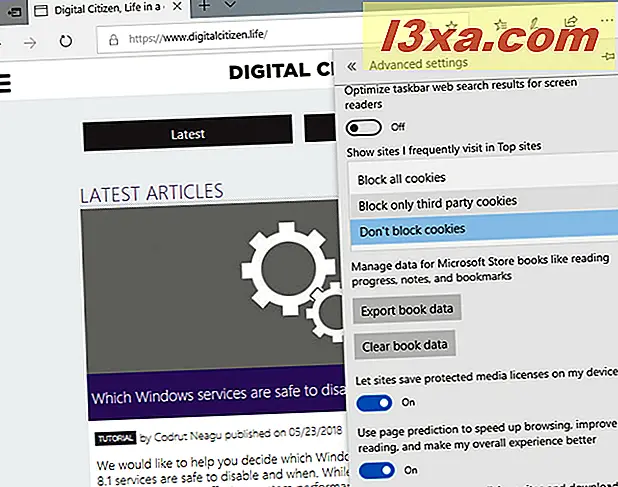
Gelişmiş ayarlar bölmesinin dışında herhangi bir yeri tıklayın ve işiniz bitti. Microsoft Edge artık üçüncü taraf çerezlerini engelliyor.
Opera'da üçüncü taraf çerezleri nasıl devre dışı bırakılır
Opera'da, sol üst köşede O harfi gibi görünen "Opera'yı özelleştir ve kontrol et" düğmesine tıklayın veya tıklayın. Açılan menüde Ayarlar'a tıklayın veya Ayarlar'a dokunun.
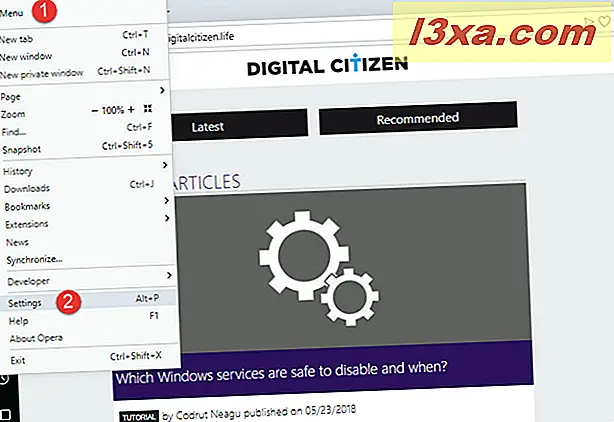
Ayarlar sekmesinde, soldaki sütunda "Gizlilik ve güvenlik" seçeneğini belirleyin . Ardından, sağ tarafta, Çerezler bölümünü bulun.
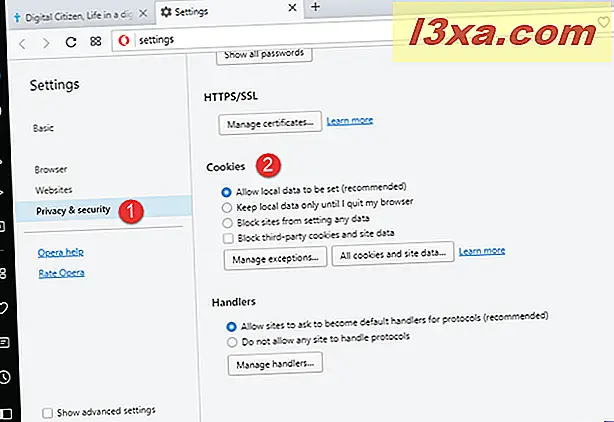
Çerezler bölümünde, "Üçüncü taraf çerezlerini ve site verilerini engelle" yazan kutuyu işaretleyin .
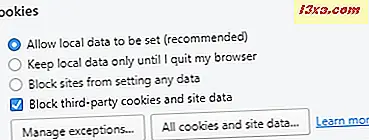
Ayarları kapatabilir ve göz atmaya Opera ile devam edebilirsiniz.
Internet Explorer'da üçüncü taraf çerezleri nasıl engellenir?
Internet Explorer'da, sağ üst köşedeki Araçlar düğmesine tıklayın (küçük dişli). Bu menüyü açmak için ALT + X klavye kısayolunu da kullanabilirsiniz. Ardından, "İnternet Seçenekleri" ni seçin .
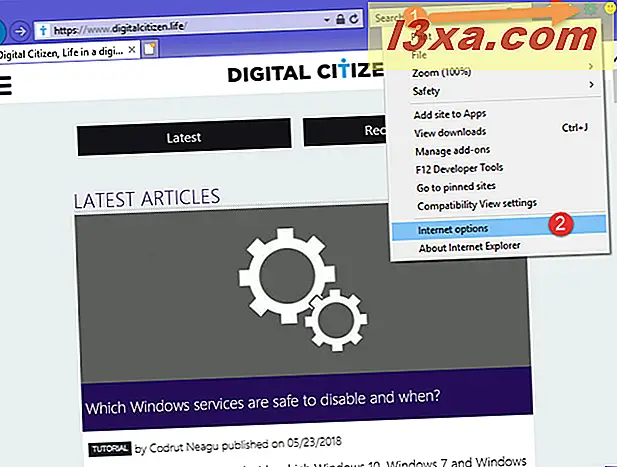
Gizlilik sekmesine gidin ve Gelişmiş düğmesine tıklayın veya dokunun.
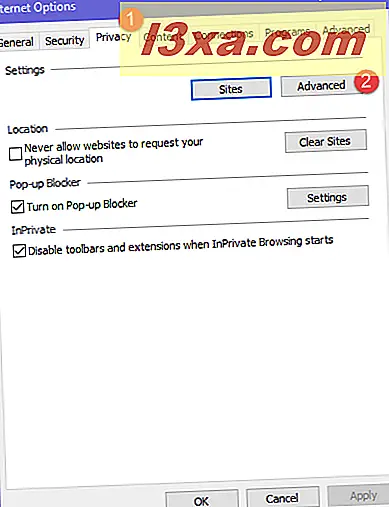
"Gelişmiş Gizlilik Ayarları" penceresi açılır. "Üçüncü taraf çerezleri" bölümünde, Engellemeyi kontrol edin ve Tamam'a basın.
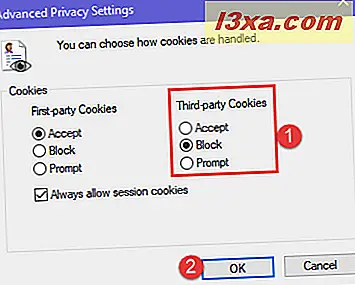
İnternet Seçenekleri penceresini kapatın ve işiniz bitti. Internet Explorer artık üçüncü taraf çerezlerini engelliyor.
Üçüncü taraf çerezlerini engelleme sebebiniz nedir?
Tüm üçüncü taraf çerezlerini engellemek, göz atma geçmişinizi ve verilerinizi daha gizli kılabilirken, bu, tüm reklam ağlarının ve üçüncü taraf hizmetlerinin sizi izlemeyi durduracağı anlamına gelmez. Bazılarının farklı web sitelerinde ziyaretçileri izlemek için çok tehlikeli yöntemleri var. Bununla birlikte, daha az hedefli reklam görmeli ve reklam ağları ve sosyal ağlar sizin hakkınızda biraz daha az şey bilecektir. Bu eğiticiyi kapatmadan önce, üçüncü taraf çerezlerini engelleme nedeninizi ve bunu yaptıktan sonra deneyiminizin ne olduğunu bilmek istiyoruz.



